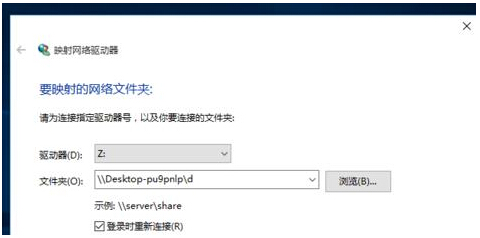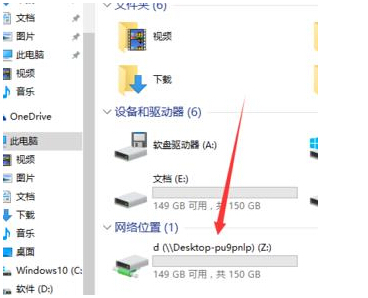Ghost win10正式版创建映射网络驱动器的具体步骤
Ghost win10正式版创建映射网络驱动器的具体步骤由windows10系统之家率先分享给大家!
windows 10系统中的"映射网络驱动器"是实现磁盘共享的一种方法,具体来说就是利用局域网将自己的数据保存在另外一台电脑上或者把另外一台电脑里的文件虚拟到自己的机器上。把远端共享资源映射到本地后,在"我的电脑"中多了一个盘符,就像自己的电脑上多了一个磁盘,可以很方便进行操作.(如"创建一个文件""复制""粘贴"等)。等效于在"网上邻居"看到共享文件或磁盘,自己可以在权限范围内进行操作。
在此系统天地小编介绍的是Win10系统如何创建映射网络驱动器的方法,希望能够帮助大家解决一些问题,下面跟随小编来:
Ghost win10正式版创建映射网络驱动器的具体步骤如下:
1、选择此电脑——右击选择映射网络驱动器;
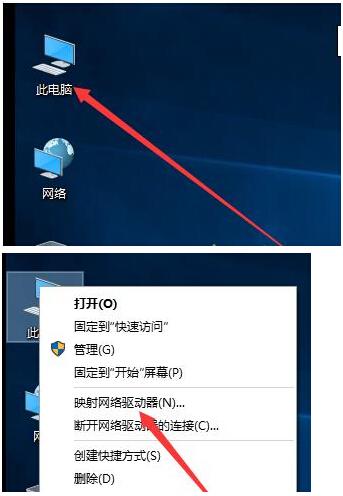
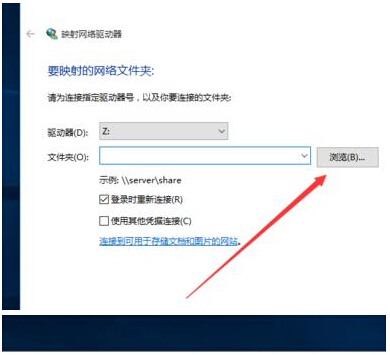
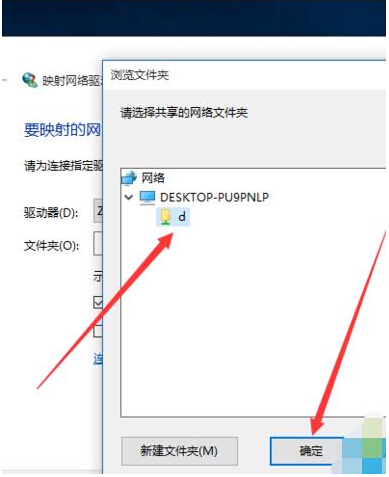
3、可以看到下图desktop-pu9pnlpd,点击完成;